Was wäre die Welt ohne Werbung? „Besser“, denken vermutlich viele. Gut, dass es im Netz unzählige Adblock-Tools gibt, die Banner, Anzeigen und andere Werbeeinblendungen verschwinden lassen. Doch welches davon ist das beste?
Wir stellen einige der besten Adblock-Erweiterungen vor und verraten, was sie voneinander unterscheidet.
Warum Adblocker?
Die meisten Menschen legen sich einen Adblocker aus Bequemlichkeit zu: Werbung nervt einfach. Die Vorteile des werbefreien Surfens liegen auf der Hand. Doch Adblocker haben noch ein paar weitere Vorteile für Ihre Sicherheit im Netz. Sie:
schützen Sie vor „Malwertising“, das schädliche Software über Ads und Werbebanner auf Ihre Geräte schmuggelt
machen Websites besser navigierbar und schneller, da ablenkende Informationen entfernt werden
sparen Datenvolumen, was gerade beim mobilen Surfen von Vorteil sein kann
schützen Daten – beispielsweise durch die Reduktion von Cookies oder dem Verhindern von Web-Tracking (wenn auch nur eingeschränkt)
verhindern, dass Websites, die Sie lieber nicht unterstützen möchten, mit Ihrem Besuch Werbeeinnahmen machen
Gibt es Gründe, die gegen AdBlocker sprechen?
Aus den oben genannten Gründen sind Adblocker heute für viele Menschen Grundvoraussetzung für bequemes Surfen. Sie haben aber auch Schattenseiten. Die Probleme sind sowohl praktischer als auch moralischer Natur – denn Adblocker könnten dafür verantwortlich sein, dass Ihre Lieblingsseiten eines Tages nicht mehr existieren werden.
Zu den Nachteilen von Adblockern zählen, dass sie:
Websites wertvolle Einnahmequellen rauben und ihnen finanziell schaden
nicht nur unzureichend für Ihren Datenschutz sind, sie können Daten (beispielsweise über Ihr Browsing-Verhalten) auch gezielt tracken und weiterverkaufen
die Funktionalität von Websites einschränken und mehr als nur die Werbung blockieren können
sich manchmal selbst durch Werbung finanzieren
von manchen Websites erkannt werden, sodass Sie nur Zugang erhalten, wenn Sie den Adblocker ausschalten
Es gibt also viele gute Gründe, einen Adblocker zu verwenden. Über die Konsequenzen für die Seiten, die Sie besuchen, und mögliche Gefahren sollten Sie sich jedoch im Klaren sein.
Viele Websites, vor allem Nachrichtenseiten, verlangen mittlerweile von Besuchern, ihren Adblocker auszuschalten, um Zugriff auf die Inhalte zu bekommen. User können eine einmalige Ausnahme hinzufügen oder Werbung von bestimmten Domains dauerhaft zulassen, um Seiteninhalte zu sehen.
Doch nicht jeder AdBlocker ist gleich. Je nach Ihren Bedürfnissen können Sie aus einer Reihe von Programmen auswählen.
Welcher Adblocker ist der beste für mich?
Unzählige AdBlocker sind nur ein paar Klicks entfernt. Die meisten davon sind kostenlos und mit allen gängigen Internet-Browsern kompatibel, kleine Unterschiede gibt es von Erweiterung zu Erweiterung dennoch. Hier eine kleine Auswahl der beliebtesten:
uBlock Origin

uBlock Origin ist ein Open Source-Adblocker, der für seine Flinkheit bekannt ist. Dank der Element Zapper-Funktion können Sie nicht nur Ads blockieren, sondern auch andere, unliebsame Elemente auf der aktuellen Website. Bestimmte Website-Elemente, beispielsweise JavaScript, Pop-ups oder große Medienelemente, können Sie zudem einzeln blockieren.
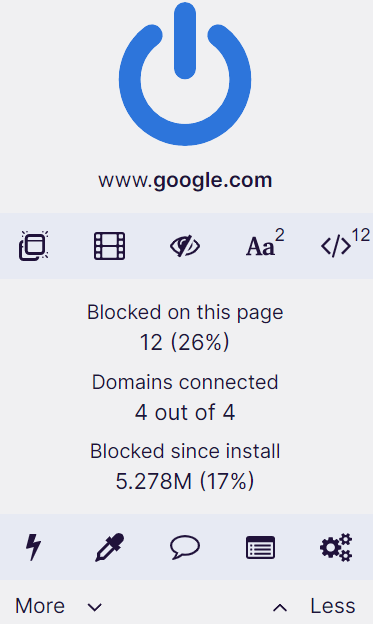
uBlock Origin ist einer der mächtigsten Adblocker auf dem Markt.
In den erweiterten Einstellungen finden Sie unzählige Filterlisten, mit denen Sie sich beispielsweise vor Tracking schützen oder nervige Cookie-Abfragen blockieren können. Erfahrenere Nutzer können auch eigene Filter und Regeln definieren, und eine Whitelist gibt es natürlich ebenfalls.
AdBlock

Mehr als 60 Millionen User nutzen AdBlock. Mit verschiedenen Filtern blockiert die Browser-Erweiterung Online-Ads und Videowerbung, wobei ganz einfach Ausnahmen hinzugefügt werden können. Ursprünglich für Google Chrome entwickelt, ist AdBlock nun für Safari, Microsoft Edge, Firefox und Opera erhältlich.
Die Benutzeroberfläche von AdBlock ist simpel: Sie sehen auf einen Blick, wie viele Ads auf der aktuellen Seite blockiert wurden, und wie viele Ads die Erweiterung insgesamt schon blockiert hat. Außerdem können Sie die Blockierung auf der aktuellen Seite entweder einmal oder für immer abstellen.
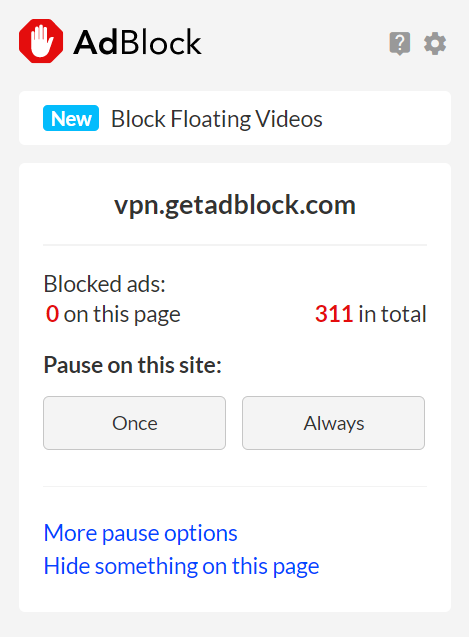
Sie können AdBlock auf der aktuellen Seite pausieren.
Ein Klick aufs Zahnrad oben rechts öffnet weitere Funktionen. Hier können Sie beispielsweise einstellen, dass weniger aufdringliche Werbung erlaubt werden soll (hier ist jedoch davon auszugehen, dass AdBlock von manchen Unternehmen Geld erweckt, um ihre Ads als „akzeptabel“ einzustufen). Auch auf bestimmten YouTube- oder Twitch-Kanälen können Sie den Adblocker automatisch pausieren. Mit manuellen Filtern und Filterlisten können Sie die Erfahrung weiter personalisieren.
Eine Premium-Version von AdBlock gibt es ebenfalls. Sie hat einige ästhetische Extras (verschiedene Themes und einen Dark Mode), erweitertes Pop-up-Blocking und Synchronisierung zwischen verschiedenen Geräten. Ein VPN von AdBlock gibt es ebenfalls. Jenes können Sie zusätzlich erwerben oder in einem Paket mit AdBlock Premium kaufen.
Hinweis: Die Preise von AdBlock Premium waren zum Testzeitpunkt etwas unklar. Auf der deutschen Website konnten wir AdBlock Premium für 10 € im Jahr erwerben. Auf der englischsprachigen Seite kostete AdBlock Premium 20 USD (mit VPN 40 USD) im Jahr.
Adblock Plus

Der Name klingt ähnlich, doch Adblock Plus hat mit Adblock nichts zu tun und stammt von einem völlig anderen Entwicklerteam. Adblock Plus ist Open Source und verfügt über viele benutzerdefinierte Filter.
Die Benutzeroberfläche ist mit der von AdBlock fast identisch. Etwas nervig ist die eingeblendete Eigenwerbung unten, in der Adblock beispielsweise um Spenden bittet und die eigenen Social Media-Kanäle verlinkt. Weil man dieses Fenster aber ohnehin nicht oft öffnet, ist dieser optische Makel auch nicht weiter schlimm.

Adblock Plus ist Open Source und kostenlos.
Wie gewohnt öffnet ein Klick aufs Zahnrad-Symbol die erweiterten Einstellungen. Hier finden Sie beispielsweise empfohlene Filter, die Push-Benachrichtigungen oder Cookie-Warnungen automatisch blockieren. Sie können auch einstellen, dass nur Ads ohne Tracking von Dritten erlaubt werden sollen.
Eine Premium-Version von Adblock Plus gibt es nicht.
Ghostery
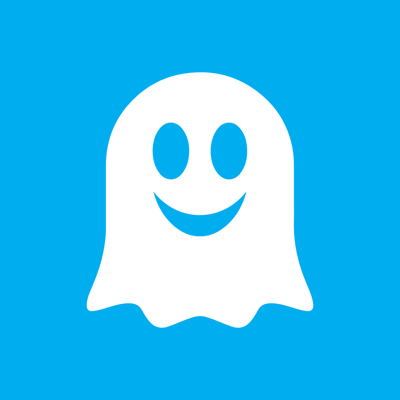
Ghostery ist kein AdBlocker im klassischen Sinne, sondern vielmehr ein Datenschutz-Tool mit Adblock-Fähigkeiten. Das Programm blockiert Web-Tracker und Analytics-Tools, die Ihre Nutzerdaten sammeln, und verfügt zusätzlich über Einstellungen zum Blockieren von Werbung.
Auch als Analytics-Tool ist Ghostery interessant: Im Dashboard, das sowohl eine einfache als auch eine detaillierte Ansicht bietet, erfahren Sie, wer Sie trackt – und aus welchen Gründen. Beim reinen Blockieren von Ads ist Ghostery jedoch nicht ganz so zuverlässig wie andere Programme dieser Liste.
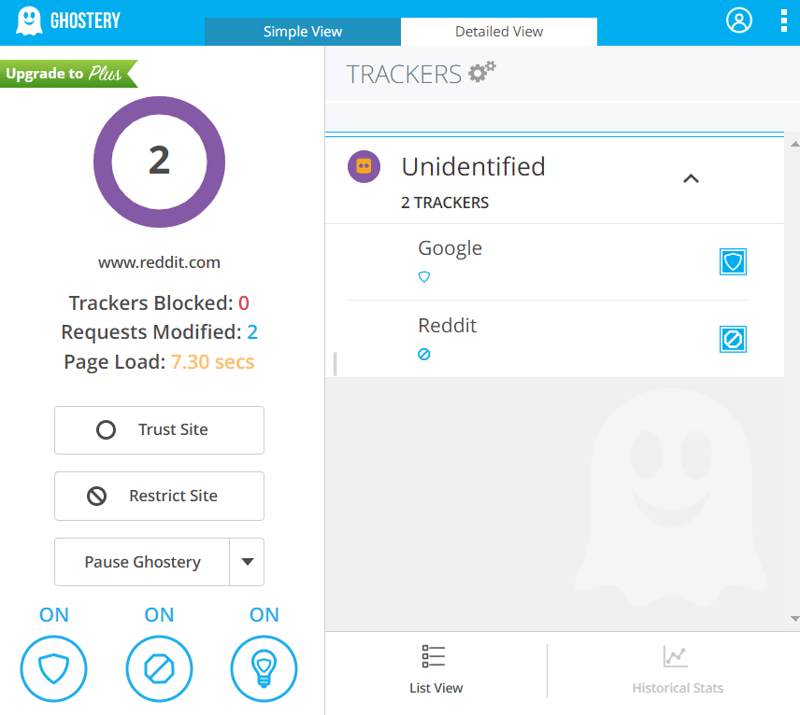
Ghostery verrät, wer Sie warum trackt.
Noch mehr Statistiken gibt es bei Ghostery Plus, das Sie pro Jahr rund 50 USD ärmer macht. Dafür gibt es noch mehr Insights, sowie mehr Personalisierung durch Themes. Eine anonyme Suchfunktion ist ebenfalls dabei.
Privacy Badger

Auch Privacy Badger schreibt vor allem den Datenschutz groß. Genauer genommen handelt es sich um gar keinen Adblocker, denn Privacy Badger blockiert in erster Linie Tracker, keine Ads – wobei das eine unmittelbar mit dem anderen verknüpft ist. Das Programm verlässt sich dabei nicht wie gewöhnliche Adblocker nur auf Filterlisten, sondern es lernt ständig dazu, um neue und bestehende Tracker zu identifizieren.

Durch diesen einzigartigen Ansatz kann Privacy Badger mit der Block-Quote reiner Adblocker nicht mithalten, ist als Privacy-Tool mit Zusatz-Adblock-Funktion aber dennoch einen Blick wert.
Browser mit eingebauten Adblockern
Es muss nicht immer ein Extra-Tool sein: Einige Browser, besonders sogenannte Privacy-Browser, haben mittlerweile eingebaute Adblocker, und auch in vielen Standard-Browsern finden Sie die eine oder andere Adblock-Funktionen. Einer dieser Privacy-Browser ist beispielsweise Brave: Der löscht Ihre Daten nicht nur nach jeder Session, sondern blockiert Ads und Tracking automatisch.

Bei Brave ist Adblocking eine Standardeinstellung.
Wie installiere ich einen AdBlocker?
Die Installation der meisten AdBlocker funktioniert wie die Installation jeder Browser-Erweiterung, und ist somit kinderleicht. Am Beispiel uBlock Origin für Chrome erklären wir, wie’s geht:
Schritt 1: Wenn Sie die Webseite von uBlock Origin besuchen, wird Ihr Browser automatisch erkannt. Ein Klick auf uBlock Origin laden leitet Sie weiter in den entsprechenden Web-Store.
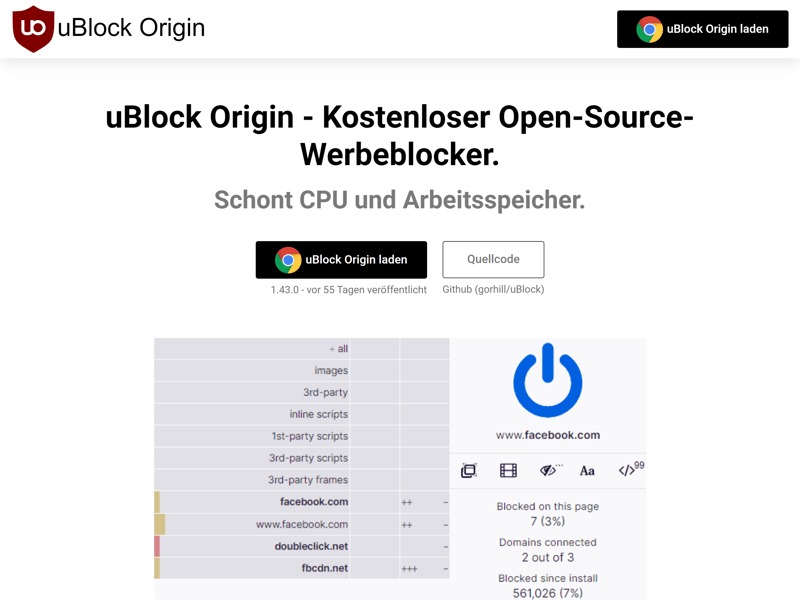
uBlock Origin schlägt automatisch die richtige Erweiterung vor.
Schritt 2: Klicken Sie auf Hinzufügen, um die uBlock Origin-Erweiterung zu installieren.
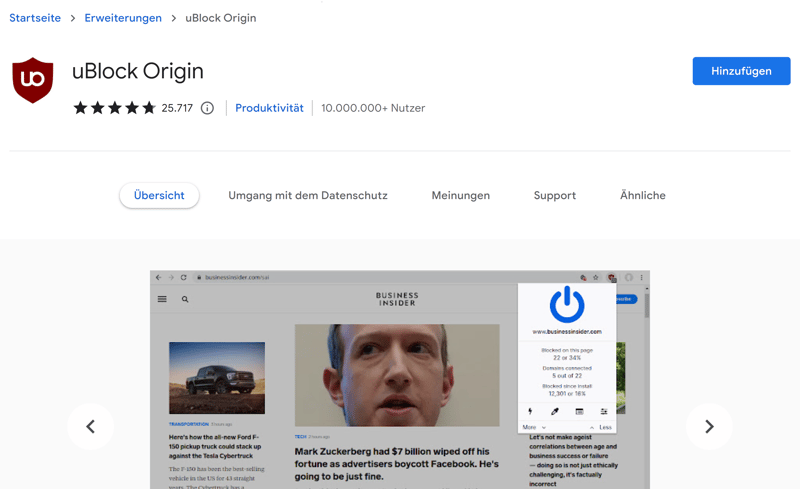
Installieren Sie nun die Erweiterung.
Schritt 3: Nun wurde uBlock Origin Ihrem Browser hinzugefügt, und beim Surfen sind Sie fortan von nervigen Werbeanzeigen geschützt. Wenn Sie eine Ausnahme hinzufügen möchten, reicht ein Klick auf den großen, blauen Button.
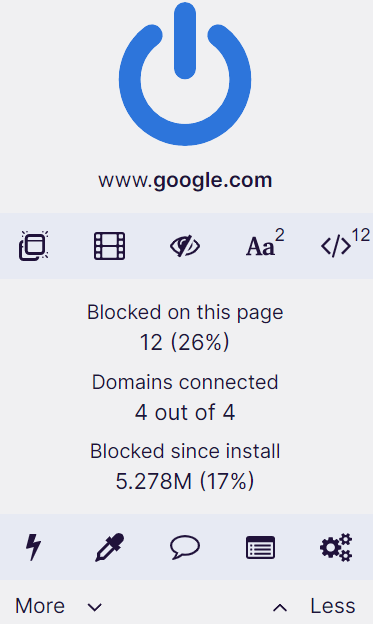
Nun können Sie entspannt surfen, während uBlock Origin Ihre Ads blockiert.
Im Dashboard der Erweiterung haben Sie zudem die Möglichkeit, Ihre Whitelist zu verwalten, Filter zu überprüfen und individuell einzustellen und andere benutzerdefinierte Anpassungen vorzunehmen.
Fazit
Keine Frage: Adblocker machen Surfen angenehmer und sparen im Netz viel Frust. Sie können aus einer Reihe von Programmen auswählen und ganz nach Ihren Prioritäten – Geschwindigkeit, Benutzerfreundlichkeit, Datenschutz und mehr – entscheiden, welcher Adblocker für Sie am besten ist.
Dennoch sollten Sie in Erwägung ziehen, Webseiten, die Sie schätzen, von der Schwarzen Liste zu nehmen. So surfen Sie überwiegend ohne nervige Werbeanzeigen – und unterstützen dennoch die Webseiten, denen Sie vertrauen.











